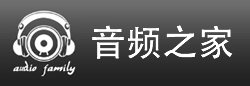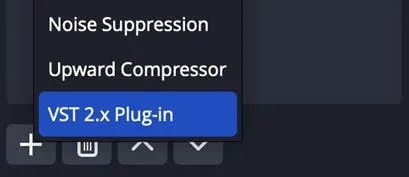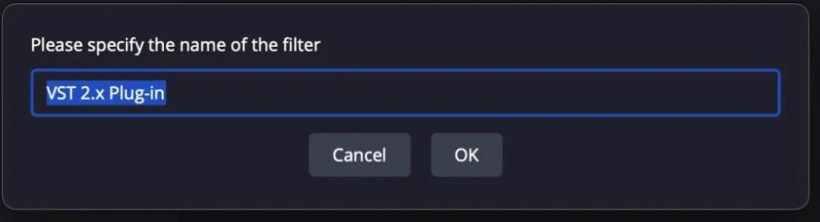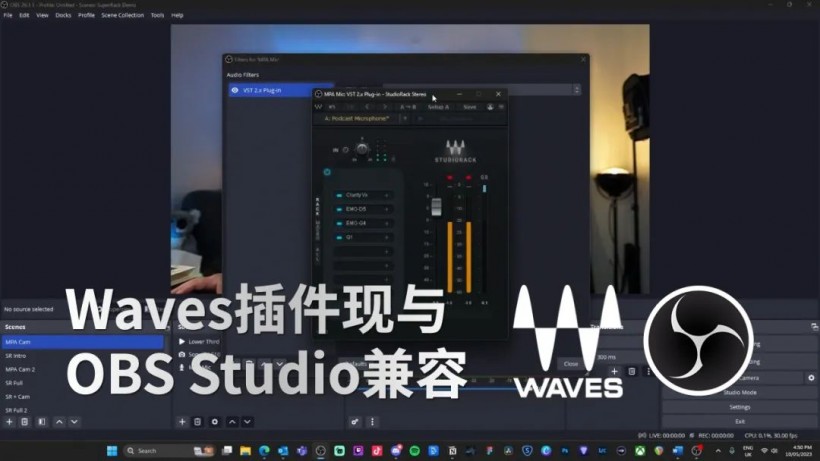如何在OBS中进行基础音频设置并找到Waves插件呢?
通过Waves的StudioRack for OBS插件链路器,现在你可以在OBS Studio中使用Waves插件,提升直播、播客以及各类流媒体音频制作的水平。那么,如何在OBS中进行基础音频设置并找到Waves插件呢?
通过Waves的StudioRack for OBS插件链路器,现在你可以在OBS Studio中使用Waves插件,提升直播、播客以及各类流媒体音频制作的水平。那么,如何在OBS中进行基础音频设置并找到Waves插件呢?
你可以观看MPA的视频教学,或者对照下面详细图文进行设置。
1:10 OBS Studio中的基础音频设置
3:10 如何在OBS Studio中找到插件
首先,安装StudioRack for OBS:
1. 如果你还没有Waves 帐户:
- 则先需要创建一个Waves帐户;
- 然后,购买你想要在OBS中使用的插件,或直接订阅Waves创意通订阅服务 ;
- 如果你想在购买前试用插件,可以安装Waves插件的试用版本。
2. 安装StudioRack。(*如果你订阅了Waves创意通服务,StudioRack for OBS将与其余插件一起安装。请直接看第3步。)
- 启动Waves Central管理程序
(如果尚未安装 Waves Central,请下载:https://www.waves.com/downloads/central);
- 在Waves Central中,在Install Products页面并单击All Products;
- 在顶部的搜索栏中,输入“StudioRack”;
- 从列表中选择“StudioRack”并单击Install以安装;
- 安装完成后,退出Waves Central。
3. 将StudioRack for OBS添加到OBS Studio。
- 启动OBS;
- 访问Audio Mixer音频调音台,单击你要使用插件的音频通道旁边的“三点”图标;
- 选择Filters过滤器并单击左下角的“ + ”图标;
- 选择VST 2.x插件;
- 为过滤器命名(建议将其命名为“StudioRack”);
- 在VST 2.x插件菜单中,选择Waves StudioRack for OBS,并选中“Open interface when active”(激活时打开界面)复选框;
- 单击Open Plug-In Interface,打开插件界面;
- Studiorack现已加载完毕。你系统上安装的所有Waves插件都已经可以通过Studiorack使用了。之后,可以单击任意插入项的上的“+”以添加插件。
- 如果你在StudioRack中找不到自己的Waves插件,请参阅在StudioRack中查找插件的方法:
https://www.waves.com/support/how-to-find-your-plugins-in-studiorack
如果Waves StudioRack for OBS没有出现在VST 2.x插件列表中,解决方法如下:
- 退出OBS;
- 进入电脑系统以下路径:
C:Program FilesVSTPlugIns 并将名为“Waves StudioRack for OBS.dll”的文件拖到你的桌面上;
- 启动OBS;
- 确认Waves StudioRack for OBS未列在Filters过滤器中;
- 退出OBS;
- 将“Waves StudioRack for OBS.dll”从桌面拖回到原始路径下,即:
C:Program FilesVSTPlugIns
- 再次启动OBS,检查Waves StudioRack for OBS现在是否已经可用。
目前已知问题排故:
在OBS中展开或收起StudioRack,或调整插件大小时,插件窗口有可能无法正常调整,部分插件界面有可能会丢失。
解决方法:在OBS的Properties属性中启用“HiDPi override by system”(系统覆盖HiDPi)。
| 【打印此页】【返回首页】 |